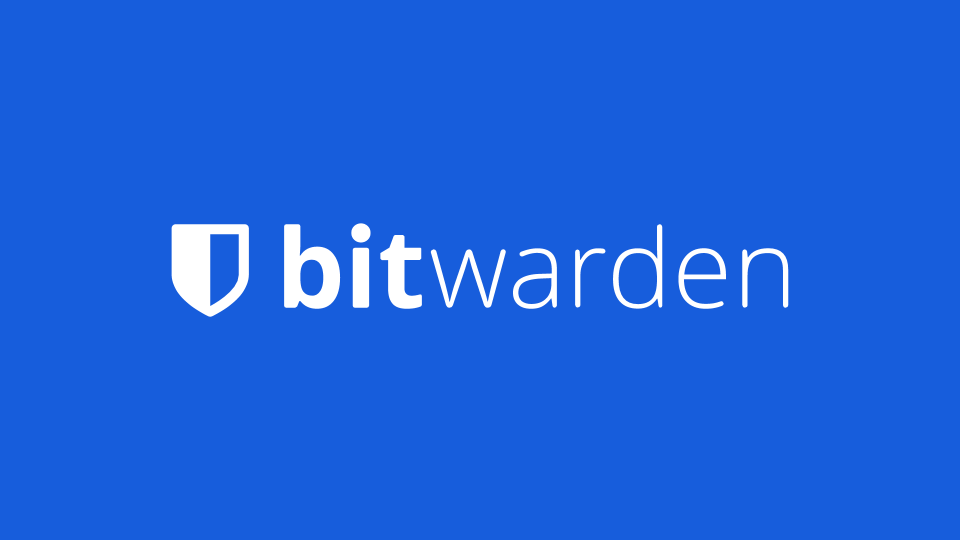Heute testen und installieren wir die OpenSource Software Bitwarden. Mit Bitwarden lassen sich Passwörter simpel und einfach speichern.
Ubuntu 20 installieren
Als erstes installieren wir eine Virtuelle Maschine auf unserem Server mit Ubuntu 20 drauf.
DNS
Während die Installation des Ubuntu läuft können wir uns schon mal um die DNS-Einträge kümmern. Wir setzen also in unserer Domain einen A-Eintrag für die Subdomain. z.B. pass.beyond.lol und leiten diese auf unseren Server weiter. Falls noch eine Firewall oder Router dazwischen ist diese natürlich noch so konfigurieren, dass Port 80 und 443 auf den Server weitergeleitet wird.
Installation von Docker und Docker Compose
Als erstes einige Abhängigkeiten installieren, falls nicht schon auf der VM installiert:
sudo apt-get install apt-transport-https ca-certificates curl gnupg-agent software-properties-commonAnschliessend müssen wir den GPG-Key hinzufügen:
curl -fsSL https://download.docker.com/linux/ubuntu/gpg | sudo apt-key add -Kurz prüfen ob alles ok ist:
sudo apt-key fingerprint 0EBFCD88Setup Stable
sudo add-apt-repository "deb [arch=amd64] https://download.docker.com/linux/ubuntu $(lsb_release -cs) stable"und die Installation selber:
sudo apt-get update
sudo apt-get install docker-ce docker-ce-cli containerd.io
sudo apt install docker-composeInstallations-ID und Key anfordern
Nun müssen wir auf https://bitwarden.com/host eine Installations-ID und einen Key anfordern. Das geht aber relativ simpel mittels der Eingabe einer Mailadresse.
Installation von Bitwarden
Nun können wir Bitwarden installieren und deployen:
curl -Lso bitwarden.sh https://go.btwrdn.co/bw-sh \
&& chmod +x bitwarden.sh
./bitwarden.sh install(!) Enter the domain name for your Bitwarden instance (ex. bitwarden.example.com): pass.beyond.lol
(!) Do you want to use Let's Encrypt to generate a free SSL certificate? (y/n): y
(!) Enter your email address (Let's Encrypt will send you certificate expiration reminders):info@beyond.lol
Und schon geht die Installation los, erstmal Kaffe, Bier, Schnaps oder ähnliches öffnen … Nach einer kurzen Zeit oder 0.5 Bier später können wir die Installations ID und Key eingeben:
(!) Enter your installation id (get at https://bitwarden.com/host): xxxxx
(!) Enter your installation key: xxxxAnschliessend nochmals eine kurze Wartezeit und wir können Bitwarden starten, was wieder einen kurzen Moment dauert.
./bitwarden.sh startUnd schon können wir im Browser unsere Domain eingeben, ein Passwort erstellen und los gehts…